驱动官方介绍:
罗技g105是一款很专业的游戏键盘,G105 包含 6 个可编程 G 键,使复杂的操作变得简单易行。用户可通过三种独立模式无冲突地快速实现多达 18 项不同功能和宏组合。
这里给您提供的是罗技g105驱动(罗技g105键盘驱动)罗技游戏软件支持用户自定义罗技 G 系列游戏鼠标、键盘和耳机麦克风。
G105 游戏键盘底面的凹槽用于理顺和管理电缆,帮助用户避免出现线缆杂乱的现象。例如,键盘前端的多处凹槽可以用于具有较长连接线的耳机麦克风。您可以在凹槽中缠绕连接线,以缓解松散的情形,然后将连接线塞进键盘的中前部,收起过长的部分,防止耳机麦克风连接线在游戏过程中缠住手部。
罗技g105驱动(罗技g105键盘驱动)使用方法配置 G 键:
打开 Logitech 游戏软件:
开始 > 所有程序 > Logitech > Logitech 游戏软件 8.x
单击发光的 G 键。

单击相应图标选择想要编辑的配置文件。在选中状态下,配置文件上将显示蓝色突出显示条(例如下图所示的“默认配置文件”)。
注意:Logitech 游戏软件将检测您已安装的游戏并为其创建配置文件。您可自行为其他游戏创建配置文件(请参阅知识库文章 29107 获取帮助)。
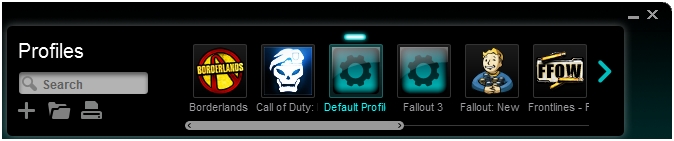
要编辑按键,请进行以下操作:
按键 - 分配单一按键动作或者带修饰键的按键。
多按键 - 分配“宏”形式的系列按键。(注意:您可以对宏进行设置,使其在发挥作用时含或不含录制延时。)
文本块 - 创建一个文本块,在按下此按钮时即输入相应文字(含或不含 Unicode 支持)。
鼠标功能 - 将任何可用的鼠标按钮功能分配给键盘的 G 键。
媒体 - 将按键设置为媒体键。
热键 - 使用预定义的按键命令。
快捷键 - 指定按键打开计算机上的某一文件/文件夹/驱动器。
功能 - 指定按键执行 Microsoft 功能按键(例如打开浏览器)。
Ventrilo - 如果在 PC 上安装了 Vertrilo,指定按键执行 Vertrilo 的功能
将现有命令拖放到该按钮上。
注意:您为该配置文件创建的所有命令将显示在左侧的命令列表中。将命令拖到键盘上时,可以配置的按键将突出显示。选择想要设置的按键并将命令放到该按键上。
或者
右键单击某一按键并选择“编辑...”。随即出现以下弹出窗口:
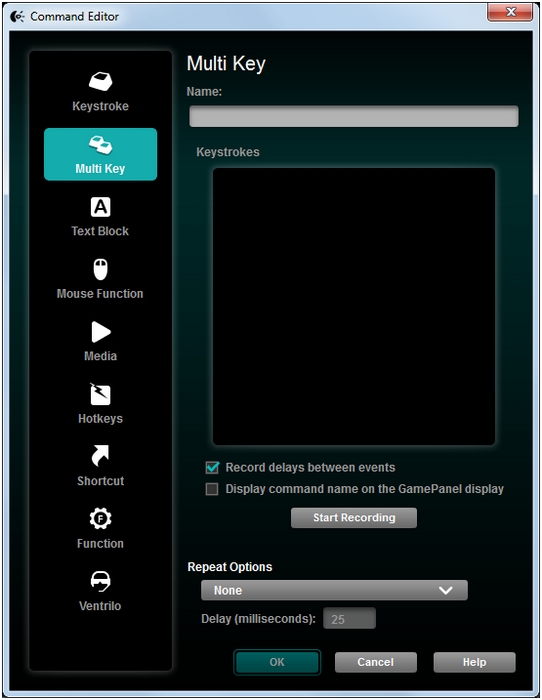
在此屏幕中,您可以指定 G 键执行以下功能:
在选定要分配给按键的功能之后,单击 OK(确定)。此操作将应用新功能,您还可以在窗口中看到该按键将带有相应的名称(例如,下图所示标有“前进”、“后退”、“向左”和“向右”的键)。
要取消分配 G 键,可以右键单击并选择“取消分配”,或在 LGS 窗口中将命令从按键拖拽到垃圾箱图标。

 驱动大师万能网卡版 v2.0.0.1470
驱动大师万能网卡版 v2.0.0.1470
 华硕AURA 官方版v1.07.79
华硕AURA 官方版v1.07.79
 电脑蓝牙驱动 官方版
电脑蓝牙驱动 官方版
 DragonFace 官方正式版v2.3.0
DragonFace 官方正式版v2.3.0
 北通战戟2驱动 中文版
北通战戟2驱动 中文版
 杜比音效驱动 增加版v7.2.7000.4
杜比音效驱动 增加版v7.2.7000.4

































